Chức năng khai thuế trên hệ thống thuedientu.gdt.gov.vn cũng tương tự trên trang nhantokhai.gdt.gov.vn, nhưng tích hợp thêm nhiều tính năng mới khác rất hữu ích, cụ thuế như sau:
Mục 1/ Giới thiệu chức năng "Tra cứu"
Mục 2/ Tra cứu nghĩa vụ kê khai
Mục 3/ Đăng ký tờ khai
Mục 4/ Kê khai trực tuyến
Mục 5/ Nộp tờ khai XML
Mục 6/ Trình ký
Mục 7/ Đăng ký địa bàn vãng lai
Mục 1: Giới thiệu chức năng
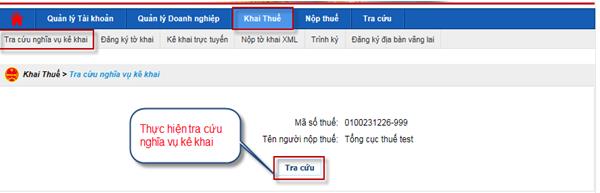
Mục 2: Tra cứu nghĩa vụ kê khai
- Cho phép NNT truy vấn nghĩa vụ kê khai của NNT trên ứng dụng Etax
Bước 1: NNT chọn menu “Kê khai”
- Hệ thống thuedientu hiển thị mặc định màn hình giao diện Truy vấn nghĩa vụ kê khai
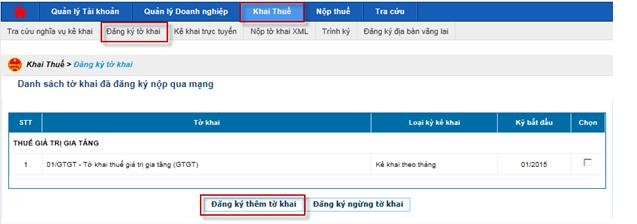
Bước 2: Nhấn nút “Tra cứu”
- Hệ thống thực hiện truy vấn và hiển thị loại nghĩa vụ kê khai của NNT
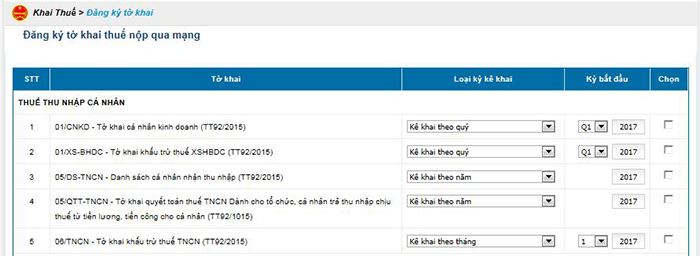
Mục 3: Đăng ký tờ khai
- Cho phép NNT đăng ký tờ khai qua mạng. Để đăng ký tờ khai NNT thực hiện:
Bước 1: NNT chọn menu “Khai Thuế”, sau đó chọn tiếp “Đăng ký tờ khai”
- Hệ thống hiển thị màn hình danh sách tờ khai đã đăng ký nộp qua mạng.
Bước 2: Chọn “Đăng ký thêm tờ khai”
- Hệ thống hiển thị danh sách tờ khai chưa đăng ký.
Bước 3: Tích chọn tờ khai và nhập kỳ bắt đầu, sau khi chọn các tờ khai cần kê khai trên hệ thống, NNT chọn “Tiếp tục”
- Hệ thống hiển thị danh sách tờ khai vừa chọn đăng ký.
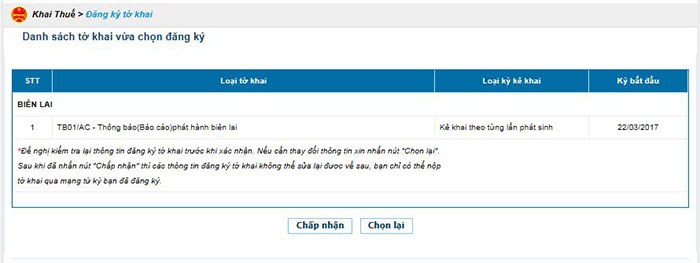
Bước 4: NNT chọn “Chấp nhận” để hoàn thành đăng ký tờ khai.
Mục 4: Kê khai trực tuyến
- Cho phép NNT kê khai trực tiếp dữ liệu tờ khai trên hệ thống eTax thuedientu.gdt.gov.vn
Bước 1: NNT chọn menu “Khai thuế”, sau đó chọn tiếp “Kê khai trực tuyến”
- Hệ thống hiển thị màn hình kê khai trực tuyến
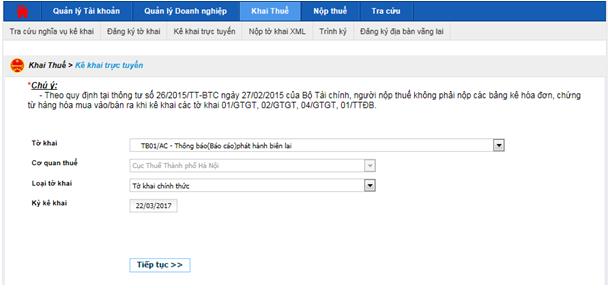
Bước 2: NNT chọn tờ khai kê khai trực tuyến
- Tờ khai: bao gồm danh sách tờ khai đã đăng ký nộp qua mạng
- Cơ quan thuế: hiển thị mặc định cơ quan thuế quản lý, không cho phép sửa
- Loại tờ khai: bao gồm: tờ khai chính thức, tờ khai bổ sung
- Kỳ kê khai: nhập kỳ kê khai
Bước 3: Nhấn nút “Tiếp tục”
- Hệ thống hiển thị màn hình chi tiết tờ khai, NNT thực hiện kê khai.
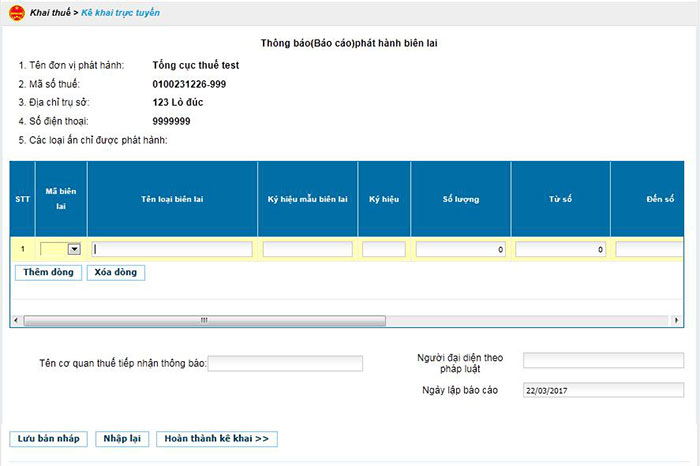
- Nhấn nút“Thêm phụ lục” Cho phép NNT thêm phụ lục cho tờ khai
- Nhấn nút “Xóa phụ lục” Cho phép xóa phụ lục khỏi tờ khai
- Nhấn nút “Nhập lại” Cho phép xóa hết dữ liệu NNT đã nhập
- Nhấn nút “Lưu bản nháp” Cho phép NNT lưu lại thông tin đã kê khai trên tờ khai
Bước 4: Chọn “Hoàn thành kê khai”
- Hệ thống hiển thị màn hình hoàn thành kê khai, NNT kiểm tra lại thông tin đã kê khai.
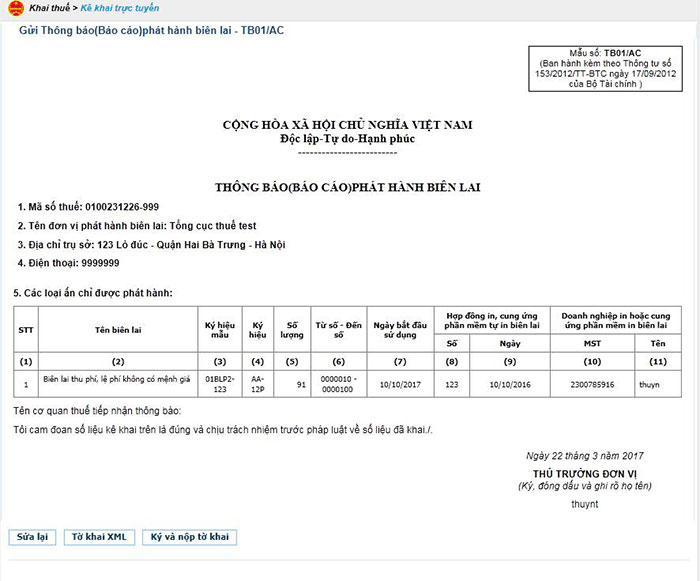
- Nhấn nút “Sửa lại” Quay lại màn hình kê khai
- Nhấn nút “Tờ khai XML” Cho phép NNT kết xuất tờ khai về máy trạm định dạng xml
Bước 5: Chọn “Ký và nộp tờ khai”
- Hệ thống hiển thị cửa sổ yêu cầu nhập mã PIN
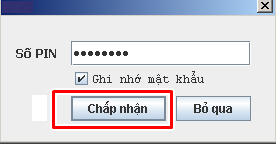
- Nhập mã PIN đúng và chọn nút “Chấp nhận”, hệ thống báo ký điện tử thành công và gửi tờ khai tới Cơ quan thuế.

Lưu ý:
- Sau khi tờ khai được gửi thành công tới cơ quan thuế, NNT sẽ nhận được thông báo xác nhận nộp hồ sơ điện tử có chữ ký điện tử của TCT vào địa chỉ email đăng ký dịch vụ khai thuế điện tử.
Mục 5: Nộp tờ khai XML
- NNT sử dụng ứng dụng HTKK theo phiên bản mới nhất hoặc phiên bản đáp ứng mẫu tờ khai mới nhất đối với tờ khai mà NNT cần kê khai theo quy định.
Bước 1: NNT vào ứng dụng HTKK
- Chọn tờ khai cần kê khai và khai thuế theo các chỉ tiêu trên tờ khai.
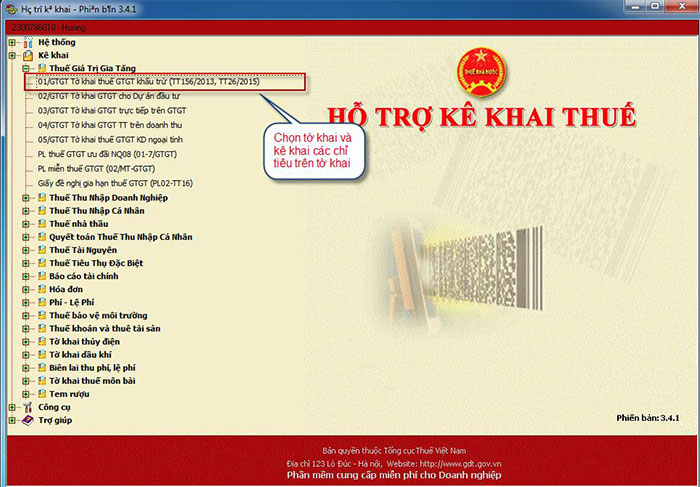
- NNT chọn “Kết xuất XML” từ ứng dụng HTKK về máy tính
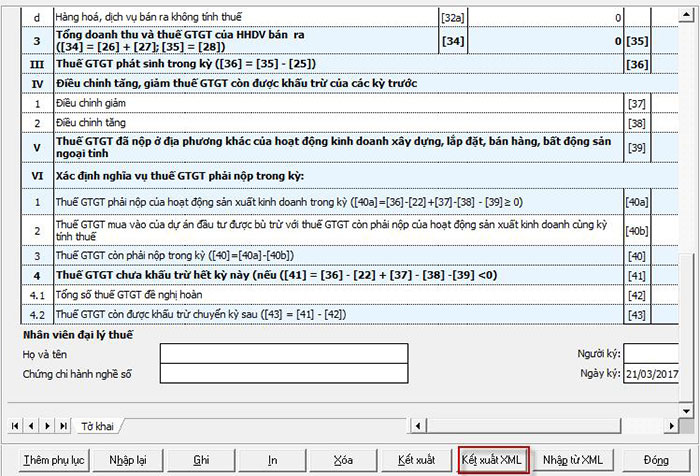
- Chọn “Ghi” để lưu và "Kết xuất XML" để lưu file về máy tính.
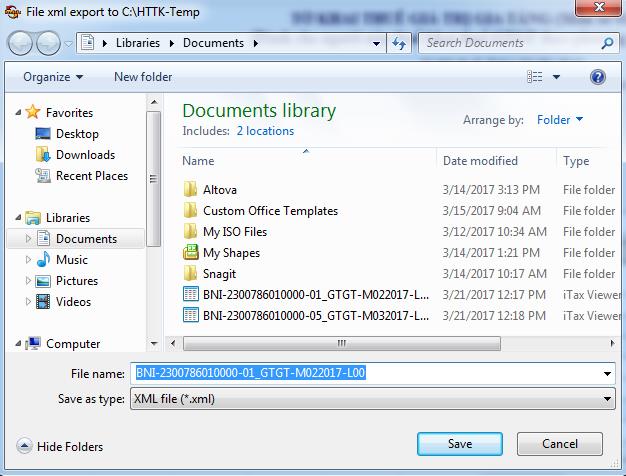
Bước 2: Trên hệ thống thuedientu NNT chọn “Khai Thuế”, sau đó chọn tiếp “Nộp tờ khai XML”
- Hệ thống hiển thị màn hình Nộp tờ khai thuế định dạng xml
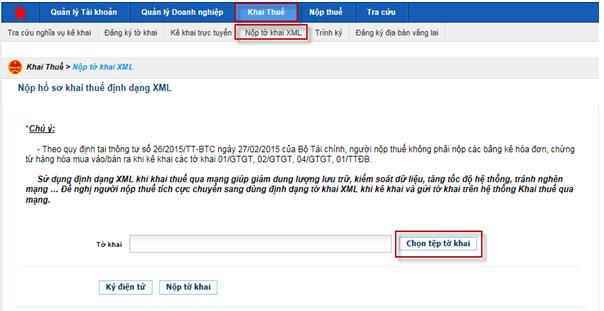
Bước 3: NNT chọn “Chọn tệp tờ khai” để chọn file upload
- Hệ thống hiển thị cửa sổ mở file, NNT chọn file đã kết xuất từ ứng dụng HTKK ở bước 1.
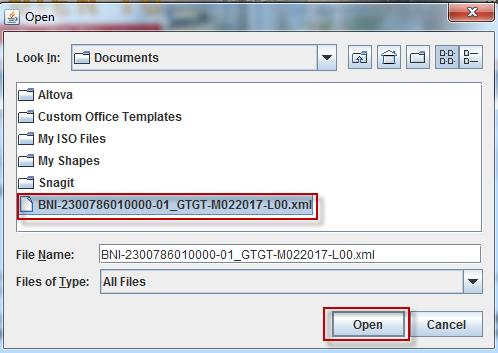
Bước 4: Chọn “Ký điện tử”
- Hệ thống hiển thị cửa sổ yêu cầu nhập mã PIN
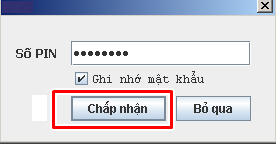
- Nhập mã PIN đúng và chọn nút “Chấp nhận”, Hệ thống báo ký điện tử thành công
Bước 5: Chọn “Nộp tờ khai” để gửi tờ khai tới Cơ quan thuế.
- Hệ thống hiển thị danh sách tờ khai đã gửi tới Cơ quan thuế
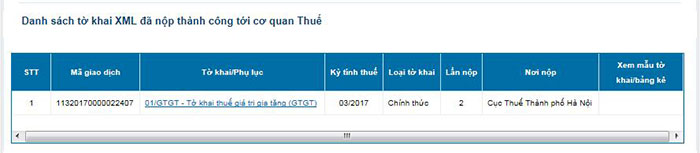
Mục 6: Trình ký
- Cho phép NNT (người lập tờ khai không giữ chữ ký số) lập tờ khai, trình tới người ký duyệt tờ khai (người giữ chữ ký số), dùng chữ ký số ký điện tử lên tờ khai và gửi tờ khai tới Cơ quan thuế.
Bước 1: NNT chọn menu “Khai Thuế”, sau đó chọn tiếp “Trình ký”
- Hệ thống hiển thị màn hình Trình ký
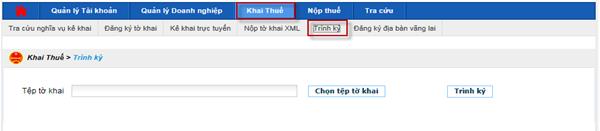
Bước 2: Chọn “Chọn tệp tờ khai” để mở file cần trình ký
- Hệ thống hiển thị cửa sổ mở file, NNT chọn file và nhấn nút “Open”
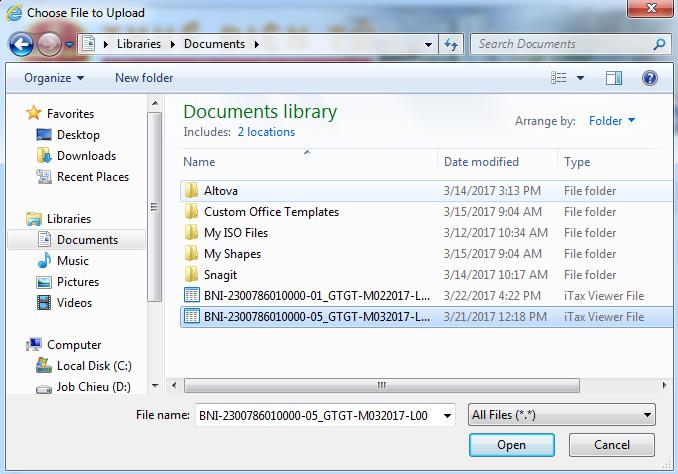
- Hệ thống hiển thị danh sách tờ khai trình ký
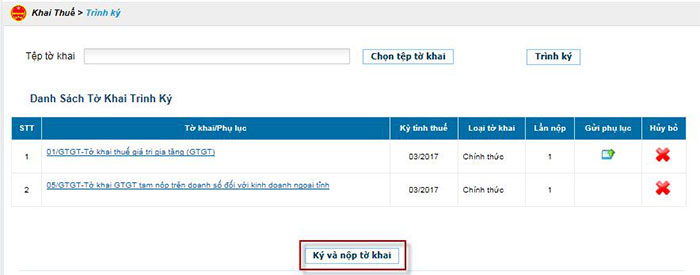
- Nhấn nút “
 ” để hủy file trình ký
” để hủy file trình ký
- Nhấn nút “
 ” để tới giao diện đính kèm phụ lục đối với các tờ khai và thông báo có phụ lục đính kèm.
” để tới giao diện đính kèm phụ lục đối với các tờ khai và thông báo có phụ lục đính kèm.
Bước 3: Chọn “Ký và nộp tờ khai”
- Hệ thống hiển thị cửa sổ yêu cầu nhập mã PIN
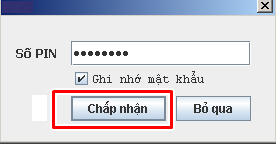
- Nhập mã PIN đúng và chọn nút “Chấp nhận”, hệ thống thông báo ký điện tử thành công và gửi tờ khai tới Cơ quan thuế
- Sau khi ký và nộp tờ khai thành công, hệ thống hiển thị danh sách tờ khai đã gửi đến Cơ quan thuế.
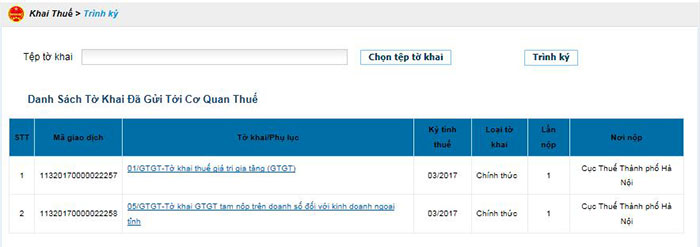
Mục 7: Đăng ký địa bàn vãng lai
- Cho phép NNT đăng ký thêm Cơ quan thuế nơi phát sinh khoản thu. Để đăng ký địa bàn vãng lai, NNT thực hiện:
Bước 1: NNT chọn menu “Khai Thuế”, sau đó chọn tiếp “Đăng ký địa bàn vãng lai”
- Hệ thống thuedientu hiển thị danh sách đăng ký địa bàn vãng lai.
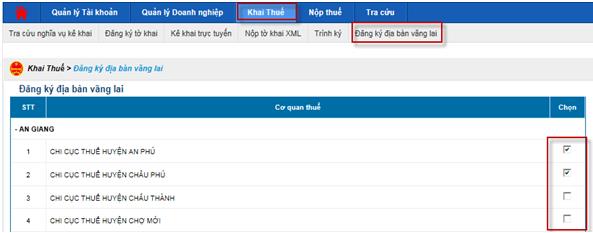
Bước 2: NNT tích chọn Cơ quan thuế vãng lai, sau đó chọn “Đăng ký”
- Hệ thống hiển thị danh sách cơ quan thuế vãng lai đã đăng ký
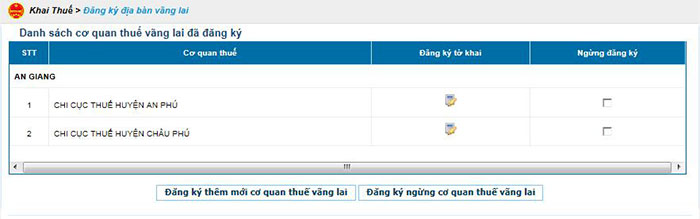
- Nhấn nút “Đăng ký thêm mới cơ quan thuế vãng lai” Cho phép NNT đăng ký thêm địa bàn vãng lai.
- Nhấn nút “Đăng ký ngừng cơ quan thuế vãng lai” Cho phép NNT ngừng kê khai thuế đối với Cơ quan thuế vãng lai đã tích chọn.
Sưu tầm và biên soạn.
Quý khách có thể xem thêm nhiều bài viết hướng dẫn sử dụng chức năng thuế điện tử Etax mới tại đây.